如何在 Windows PC 上獲取 Apple 日曆
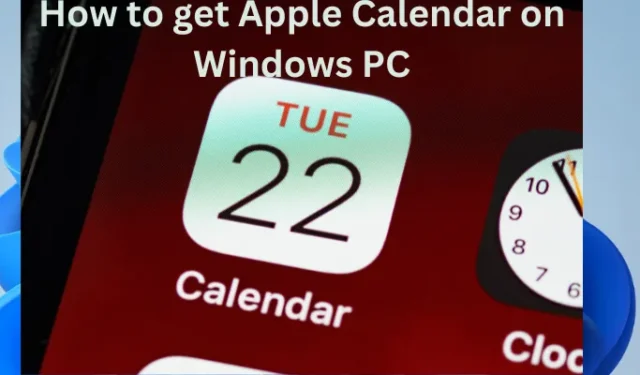
想知道如何在 Windows PC 上獲取 Apple Calendar是許多設備用戶所苦惱的事情。事實上,Apple 的政策並沒有給予太多的自由來將他們的應用程序與競爭對手的應用程序集成。然而,蘋果近年來採取了一些寬大措施,允許微軟用戶在其 Windows PC 上享受某些應用程序。很少有用戶知道這一點,這就是為什麼本文將深入探討如何在 Windows PC 上獲取 Apple 日曆。
Windows 用戶現在可以同步 iCloud 照片、Safari 書籤、郵件和日曆,這要歸功於 Apple 的 Windows PC 版 iCloud 應用程序。困難的部分是,沒有傳統的方法可以在 Windows PC 上獲取 Apple 日曆。最簡單的部分,有幾種方法可以解決這個問題,這就是我們要著手解決的問題。
如何在 Windows PC 上獲取 Apple 日曆
在 Windows PC 上訪問 Apple Calendar 並不是一個簡單的方法。但是,一旦完成,您就可以通過郵件、Outlook 和日曆等 Windows 應用程序訪問 Apple 日曆。以下是在 Windows PC 上獲取 Apple 日曆的方法:
- 下載並安裝適用於桌面的 iCloud 應用程序
- 使用 Windows 設置同步
- 登錄 iCloud 網絡應用
現在讓我們詳細研究每一個。
1] 下載並安裝 iCloud 桌面應用程序
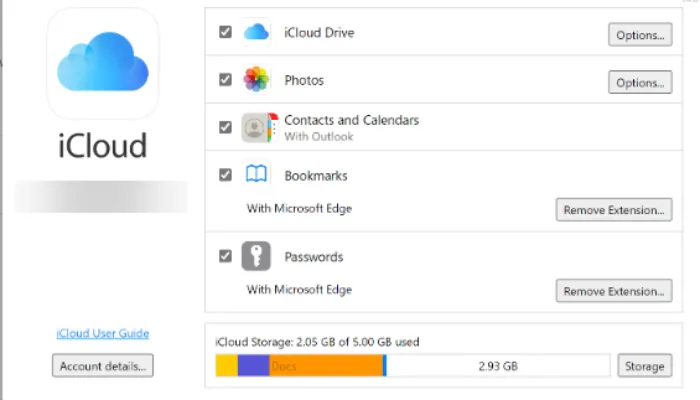
想要使用 Windows PC 的 iPhone 用戶可以使用 iCloud Windows 軟件同步郵件、iCloud 照片、日曆等。按照以下步驟安裝適用於 Windows 的 iCloud 應用程序。
- 前往 Microsoft Store 並蒐索iCloud 應用程序,然後單擊“獲取”按鈕。
- 下載應用程序後,添加所有必需的詳細信息。
- 您將收到同步照片、郵件、日曆、書籤和 iCloud 驅動器的提示。選中所有這些選項旁邊的框。
- 選擇“應用”以將 Apple 日曆與 Windows 同步。
- 接下來,轉到Windows PC 上的Outlook 應用程序。前往位於底部菜單的日曆
- 您會在iCloud旁邊看到一個複選框。選中此框以在 Windows 上獲取 Apple 日曆。
2]使用Windows設置同步
Windows 可以選擇將第三方帳戶添加到您的 PC 並同步它們。您可以執行此操作以在 Windows 的“設置”窗口中添加您的 iCloud 帳戶。您的日曆將自動添加。以下是使用 Windows 設置同步 iCloud 日曆的方法:
- 按Win + I打開 Windows設置,或在搜索框中鍵入設置,然後選擇第一個搜索結果。
- 轉到帳戶並點擊電子郵件和帳戶選項。
- 在左側,單擊“添加帳戶”選項卡。
- 將打開一個新窗口。從列表中,您將在底部看到iCloud ,單擊它。
- 填寫所有必需的憑據,然後單擊登錄。
- 您現在將單擊完成以確認您的詳細信息。
- 轉到日曆應用程序並選擇開始。
- 您會在iCloud旁邊看到一個複選框。選中它以開始在 Windows 日曆應用程序上查看 iCloud 日曆。
3]登錄iCloud網絡應用程序
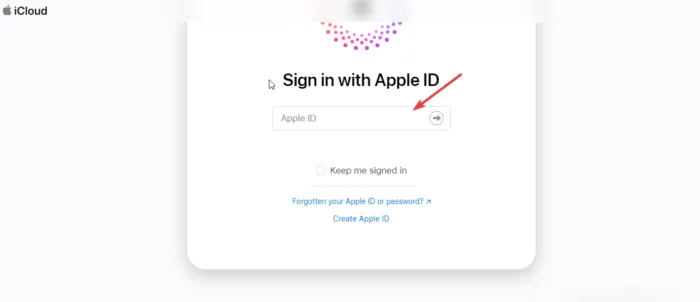
可以在瀏覽器上使用 Windows 訪問 iCloud。要在 Windows 瀏覽器上訪問 iCloud 日曆,請按照以下步驟操作。
- 在您的網絡瀏覽器中轉到iCloud 官方網站。填寫所有 iCloud 登錄憑據,然後單擊登錄。
- 在窗口中,選擇日曆以從您的 Windows PC 上查看它。您也可以從那裡更新它。
讓我們知道上述任何方法是否適合您。
如何在筆記本電腦屏幕上顯示我的日曆?
要在 Windows PC 上顯示日曆應用程序,您需要創建一個快捷方式。通過按 Win+R輸入命令shell:startup 。這將打開啟動文件夾。您可以復制並粘貼或將日曆快捷方式拖放到文件夾中。就是這樣; 你完成了。
我可以將我的 iPhone 日曆與我的 PC 日曆同步嗎?
要將您的 iPhone 日曆與您的 PC 日曆同步,請在您的 PC 上下載並安裝 Windows 版 iCloud。使用 Apple ID 憑據登錄並單擊所有同步選項的複選框。要完成該過程,請單擊“應用”。這將使您能夠在使用相同詳細信息登錄的所有 Apple 設備之間同步日曆。


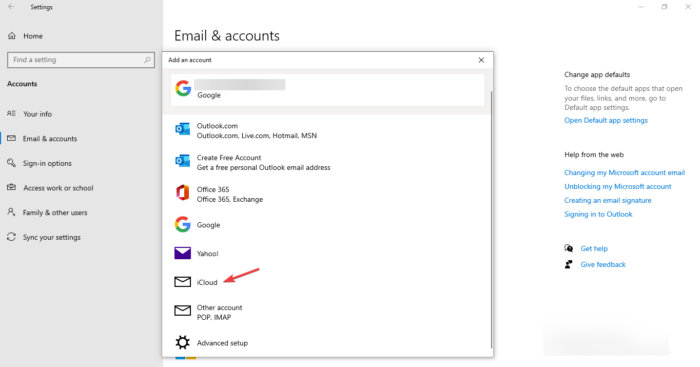

發佈留言